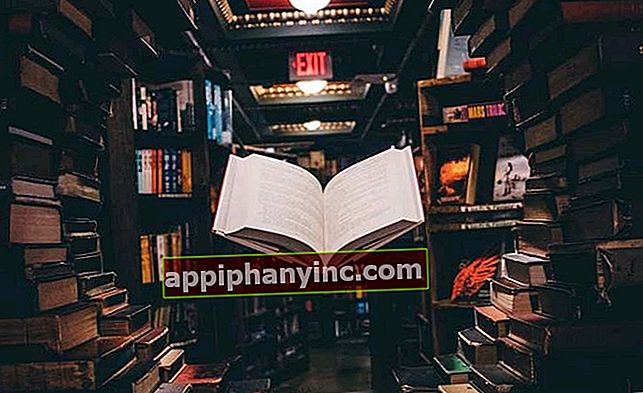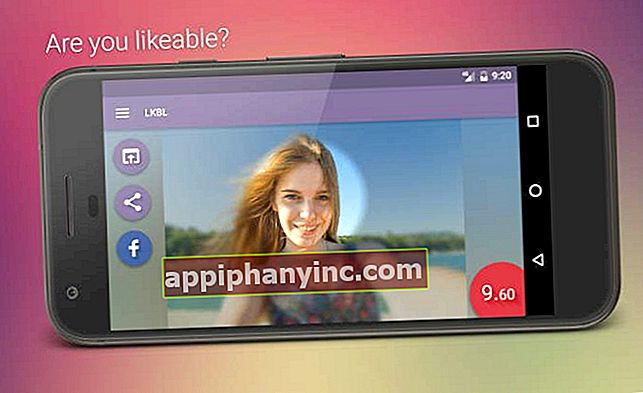Jak vylepšit a zvýšit signál WiFi v systému Android - Happy Android

Jak dobrý je mobilní telefon, který nemá přístup k internetu? Pravda je, že jsme trochu chromí. Pokud nám dojde data, s největší pravděpodobností se pokusíme připojit k bezdrátové síti pomocí aplikací, jako je WiFi Master Key, k objevování volných přístupových bodů kolem nás.
WiFi je také nejpraktičtějším řešením, zvláště když jsme doma, ale co se stane, když je signál, který se dostává k našemu Androidu, velmi slabý? V tomto případě je nejlepší si sednout a strávit 5 minut zlepšit kvalitu uvedené bezdrátové sítě. Z dlouhodobého hlediska to určitě oceníme!
Jak zlepšit kvalitu WiFi na zařízeních Android
Při útoku na problém se slabým nebo příliš slabým signálem WiFi to musíme udělat prostřednictvím 2 dobře odlišených front. Na jedné straně jsou akce, které můžeme provádět na našem telefonu nebo tabletu, a na druhé straně konfigurační nastavení, které můžeme použít přímo na router. Uvidíme, z čeho se skládají.
Z telefonu
Než začnete router používat, je vhodné provést na telefonu určité úkoly „údržby“.
Zapomeňte na WiFi síť a znovu se připojte
Když máme problém s připojením Wi-Fi, první věcí, kterou bychom měli udělat, je vymazat data konfigurace sítě a znovu se připojit. To obvykle funguje zvlášť dobře, pokud jde o jednorázová selhání.
Musíme jít do “Nastavení -> Sítě a internet", Klikněte na aktivní připojení Wi-Fi a v podrobnostech sítě vyberte"Zapomenout“. Tímto způsobem náš Android vymaže všechna nastavení připojení i přístupové heslo. Pokud bychom měli problém s nízkým dosahem, bude s největší pravděpodobností vyřešen „automaticky“, když znovu navažeme spojení.

Najděte méně cestované frekvence a kanály
Pokud i po zapomenutí a překonfigurování připojení stále nejde tak rychle, jak bychom chtěli, musíme učinit trochu drastickější opatření: musíme si vyhrnout rukávy a trochu dát ruce do bahna.
K tomu si nainstalujeme aplikaci WiFi Analyzer (nebo jiné alternativy, jako je ESTA), abychom zkontrolovali kanály a frekvence sítí, které máme kolem sebe. Toto je informace, která nám pomůže poznat které vysílací kanály jsou nejméně využívány. Tímto způsobem můžeme přejít na konfigurační nastavení našeho routeru a upravit ho tak, aby Wi-Fi našich sousedů nevytvářelo rušení a měli jsme připojení mnohem lepší kvality.

 Stáhnout QR-Code Wifi Analyzer Vývojář: farproc Cena: Zdarma
Stáhnout QR-Code Wifi Analyzer Vývojář: farproc Cena: Zdarma Poznámka: Aby WiFi Analyzer fungoval správně, je nutné aplikaci udělit oprávnění k umístění (z nabídky systému „Nastavení -> Aplikace“).
V současné době jsou signály WiFi vysílány na 2 frekvencích: 2,4 GHz a 5 GHz. Každá z těchto frekvencí má zase různá emisní pásma, nazývaná také „kanály“. Frekvence 2,4 GHz má tedy přibližně 11 kanálů, přičemž frekvence 5 GHz je nejširší a má 45 kanálů.
To znamená, že otevřeme aplikaci WiFi Analyzer a po dokončení skenování uvidíme, na kterém kanálu vysílá jak naše wifi, tak i kanál našich nejbližších sítí. To nám také umožní vidět které kanály jsou zdarma.

Nyní, když to víme, je další krok více než zřejmý: vstupte do konfigurační nabídky routeru a změňte kanál naší WiFi sítě.
Z routeru
Pro vstup do routeru budeme potřebovat 2 data:
- IP adresa nebo brána routeru.
- Přístupové uživatelské jméno / heslo (nezaměňovat s uživatelským jménem / heslem pro připojení k WiFi síti).
Pokud máte problémy s přístupem, podívejte se na příspěvek „Jak přistupovat k routeru“.
Konfigurační panel každého routeru je odlišný, i když ve většině případů mají docela podobná rozhraní. Například v nastavení routeru TP-Link na obrázku níže můžeme upravit kanál z nabídky "Bezdrátová síť -> Nastavení bezdrátové sítě”.

Jakmile jsme našli sekci, která odkazuje na kanál, prostě musíme změňte to za jeden, který je zdarma (podle údajů shromážděných pomocí aplikace Wifi Analyzer).
Nezapomeňte, že frekvence 5 GHz je obvykle méně používaná, takže pokud máte kompatibilní směrovač, je pravděpodobné, že na této frekvenci najdete více volných kanálů. Samozřejmě, i když je přenosová rychlost v bezdrátových sítích 5 GHz mnohem silnější, dosah je také mnohem omezenější.
Nainstalujte opakovač Wi-Fi do oblastí nejdále od routeru
Pokud po změně kanálu v některých místnostech stále dostáváme velmi slabý signál, doporučujeme to nainstalujte opakovač wifi. Nejsou příliš drahé - obvykle se pohybují kolem 20 nebo 30 eur - a pomohou nám zesílit signál v celém domě. V současné době používám TP-Link N300 TL-WA850RE a pro středně velkou podlahu je pravda, že funguje velmi dobře.

Související příspěvek: 7 nejlepších opakovačů wifi pro domácí použití
Jak zlepšit signál wifi, když jsme na ulici
To vše je v pořádku, pokud jsme doma, ale když jsme na veřejných místech připojených k jiným sítím, routeru se samozřejmě nemůžeme dotknout. I když v těchto situacích jsou možnosti mnohem omezenější, vždy můžeme mít na paměti tento pár tipů:
- Nehýbejte se příliš: Pokud jsme připojeni k wifi knihovny nebo obchodního centra a nepřestaneme se pohybovat, skočíme z jednoho přístupového bodu do druhého. To způsobí, že signál zeslábne.
- Vyhněte se překážkám: WiFi má často potíže se dostat přes zdi. Bezdrátový signál mohou také oslabit další předměty, jako jsou dveře a jiné překážky. Snažte se zůstat v největších místnostech (nebo co nejblíže routeru nebo opakovače).
Pokud vás tento příspěvek zaujal, najdete v sekci další podobný obsah Konektivita.
Máte Telegram nainstalován? Získejte nejlepší příspěvek každého dne náš kanál. Nebo pokud chcete, zjistěte vše z našeho facebooková stránka.